Los pasos mostrados se realizan en Adobe Photoshop, pero deberías poder encontrar funciones similares en el software de edición fotográfica que utilices, si no es el mismo. En este ejemplo, utilizaré la foto de abajo, tomada a la sombra de un árbol en un día muy soleado, que creaba demasiado contraste.

1 - Reencuadre
Para empezar, recortaré la foto para volver a centrarla en el sujeto principal de la foto y tener una bonita armonía.

2 - Tonos oscuros / Tonos claros
Esta opción permite acentuar o atenuar los tonos oscuros y/o claros. En el caso de una foto tomada a contraluz, es a menudo en la curva de los tonos oscuros donde se jugará para dar color a las partes en la sombra.
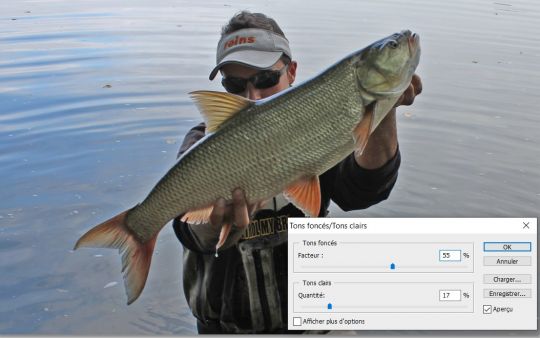
3 âeuros Brillo / Contraste
La opción de luminosidad permite dar más luz a la foto. Así, tras haber restaurado el color en el paso anterior, con este ajuste se aclara el conjunto para acercarlo a la realidad y sacar de la sombra al sujeto de la foto. El contraste se utiliza para acentuar las zonas claras de las oscuras, como las sombras. Utilízalo en pequeñas dosis para dar más carácter a la foto.
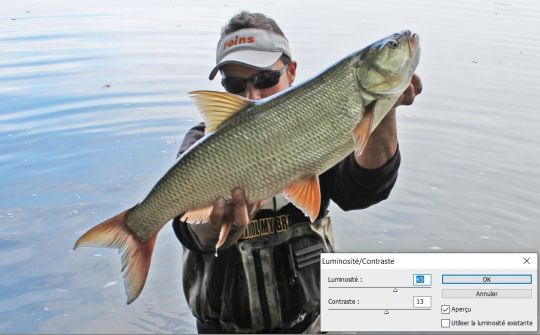
4 - Acentuación
Por último, para corregir un ligero desenfoque de movimiento, aplicaré el filtro de nitidez. Este último ajuste tiene el inconveniente de hacer aparecer ruido digital, por lo que es necesario utilizarlo con moderación y no abusar de él. Este permite jugar sobre 3 criterios:
- La ganancia: acentúa los contornos.
- El radio: corresponde al número de píxeles, alrededor de un contorno, afectados por el filtro.
- El umbral: define la diferencia de color a partir de la cual se activa el filtro.

Aunque la foto pierda naturalidad como resultado del retoque, sigue siendo más agradable a la vista.
Espero que estos consejos te ayuden a salvar algunos de tus tiros perdidos de tus mejores tiros.








